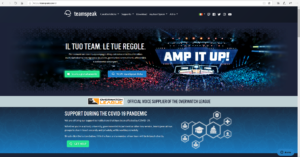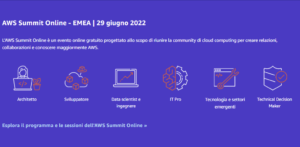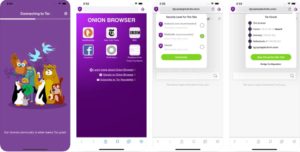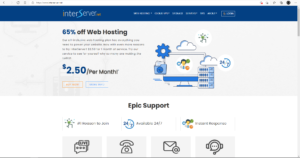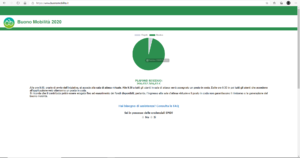SinusBot, un’alternativa gratuita a TS3MusicBot!
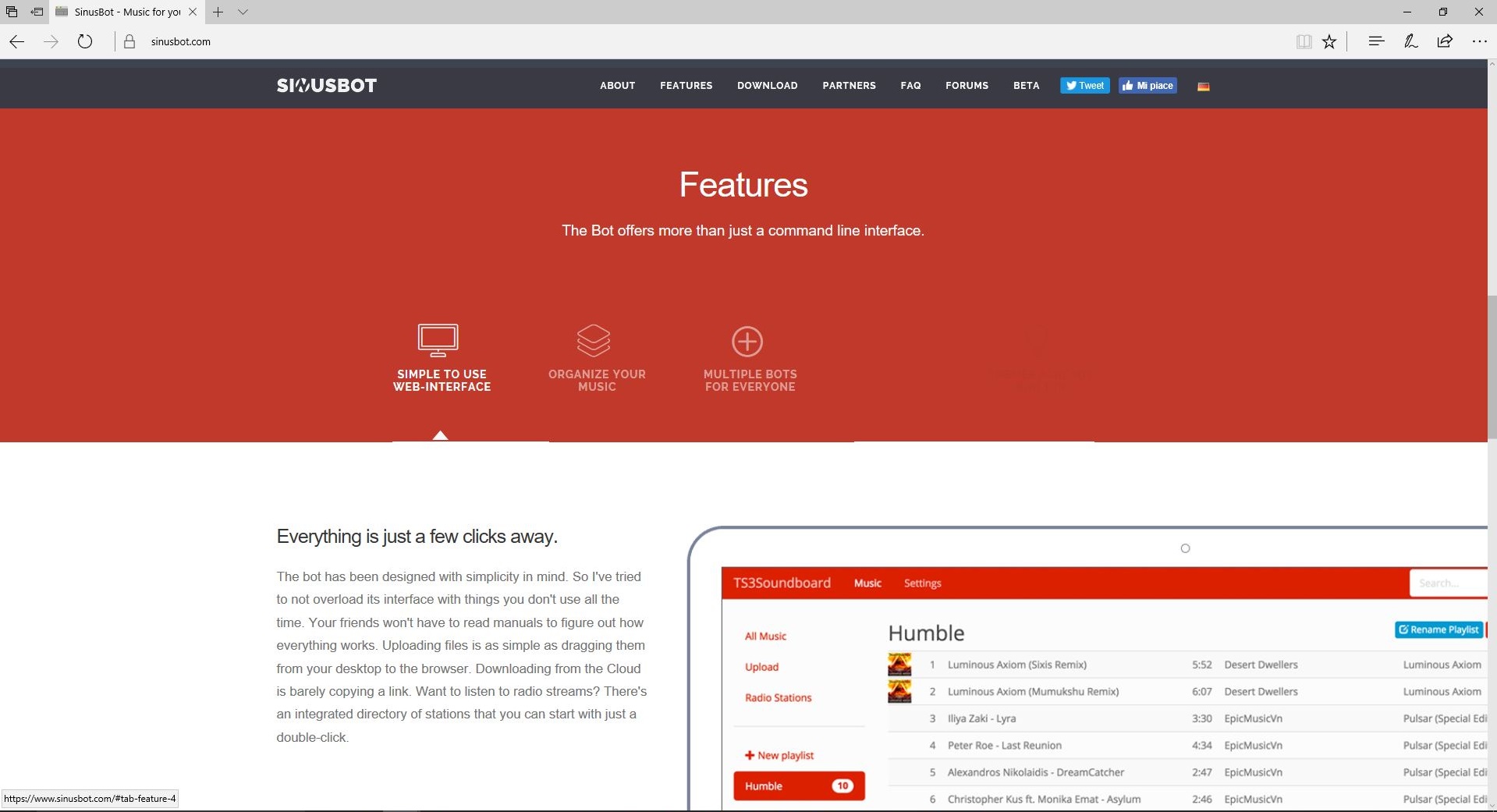
Il titolo è abbastanza esplicativo, per cui passerò direttamente a spiegarvi le funzionalità di questo programma, le quali in sostanza sono le medesime di TS3MusicBot.
Per installarlo sulla vostra macchina, come primo passo recatevi all’indirizzo ufficiale del software SinusBot.
Successivamente, andate nella sezione Download in alto e selezionate la versione compatibile col vostro Sistema Operativo (Windows ovvero Debian/Ubuntu):
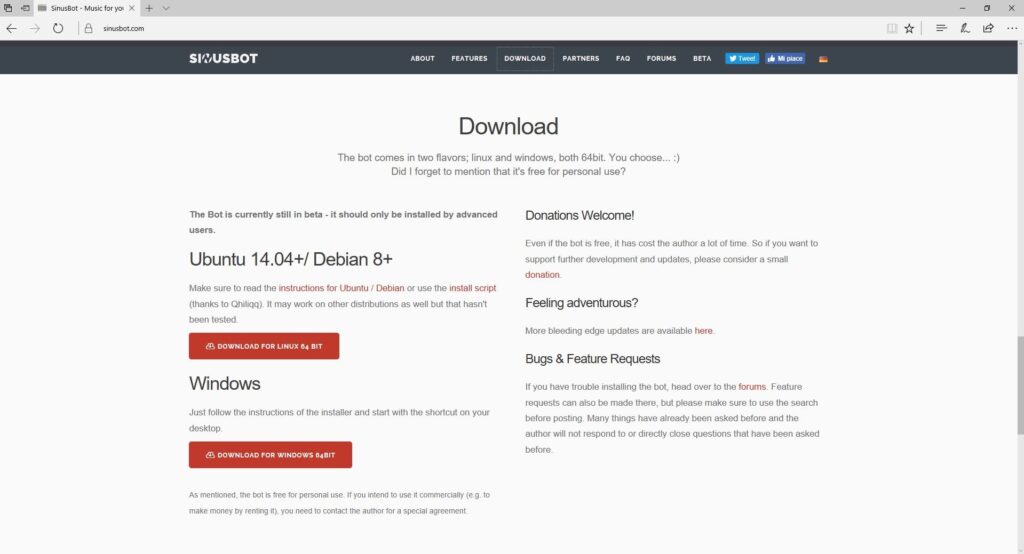
Se l’installazione per Windows non presenta grossi problemi, vi spiegherò nel dettaglio come installare la versione per Debian/Ubuntu.
Aprite la console di comando da (o se avete un VPS Linux, aprite una connessione SSH dal client) ed inserite questi comandi:
“apt-get install x11vnc xvfb libxcursor1 ca-certificates bzip2 -y” e “update-ca-certificates” per installare le dependencies necessarie per il funzionamento del SinusBot.
Successivamente, inserite il comando: “adduser sinusbot“, dove vi aggiungerà un utente dal quale avviare l’applicazione, poiché non può essere avviata con i permessi di root per motivi di sicurezza.
Ora, create una cartella col comando “mkdir -p /opt/ts3soundboard” e potrete finalmente scaricare l’applicazione con il comando “wget https://www.sinusbot.com/dl/sinusbot-beta.tar.bz2“, estraendo poi l’archivio col comando “tar -xjf sinusbot-beta.tar.bz2“.
Una volta completata questa fase, non vi resta che copiare il file di configurazione e rinominarlo col comando “cp config.ini.dist config.ini“.
Ora dovrete scaricare il client di Teamspeak col comando “wget http://dl.4players.de/ts/releases/3.0.18.2/TeamSpeak3-Client-linux_amd64-3.0.18.2.run
chmod 0755 TeamSpeak3-Client-linux_amd64-3.0.18.2.run” ed eseguire il file col comando “./TeamSpeak3-Client-linux_amd64-3.0.18.2.run“.
Una volta accettati i Termini per la Licenza D’Uso, l’installazione proseguirà automaticamente e potrete modificare il file di configurazione del bot col comando “nano config.ini” assicurandovi di verificare che il percorso per il client di TS3 sia corretto.
Come ultimo passo, dovrete copiare il plugin del bot all’interno della cartella del client di TS3 col comando: “cp plugin/libsoundbot_plugin.so /opt/ts3soundboard/TeamSpeak3-Client-linux_amd64/plugins“.
Ora finalmente potete avviare il bot col comando “./sinusbot“, ricordandovi di cambiare utente col comando “su sinusbot“!
Potete accedere all’interfaccia web, inserendo l’indirizzo ip del vostro server seguito da :8087 (in questo caso http://ts.whitephoenix.tk:8087) ed utilizzando la username e la password generati col primo avvio del bot (potete modificarli una volta effettuato l’accesso):
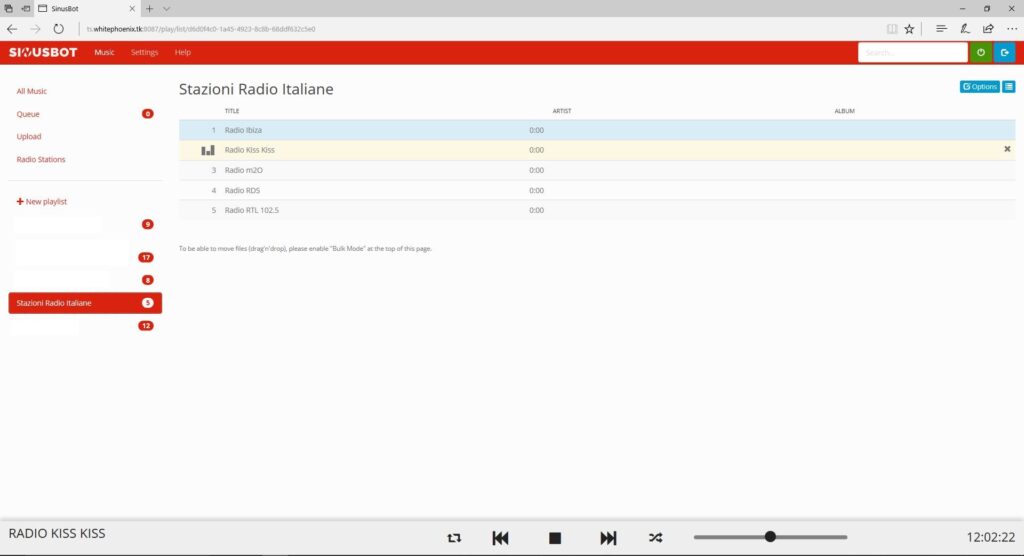
Eccovi un video dove vengono mostrate le funzionalità del SinusBot:
Quanto ai requisiti hardware, il bot consuma poche risorse.
Ovviamente otterrete risultati migliori su un server in cui è montato una derivata di Linux (Debian/Ubuntu), magari senza interfaccia grafica, poiché consumano meno risorse hardware.
Per esperienza personale, posso confermarvi che il SinusBot gira senza problemi, unitamente al server Teamspeak, su un VPS dove è installato Ubuntu 14.04 LTS, con 512MB Ram, 10GB Hard Disk, 1 Virtual Cpu, il cui indirizzo è ts.whitephoenix.tk:
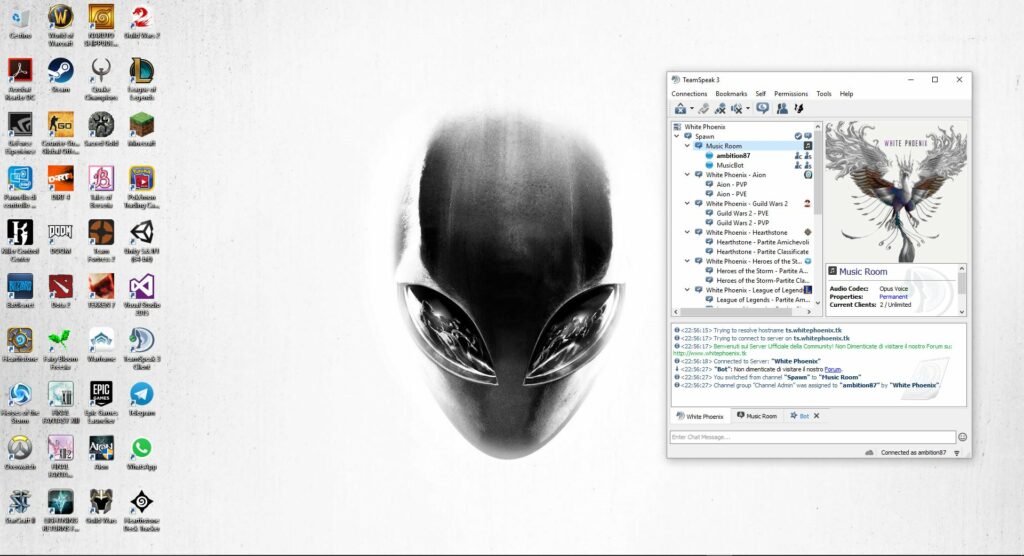
Se avete dubbi o domande, non esitate a lasciare un commento qui sotto!